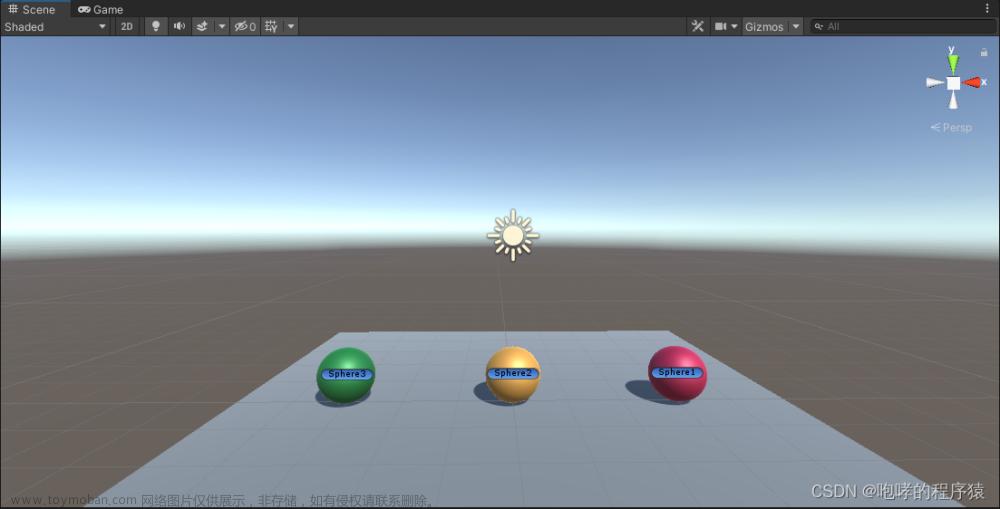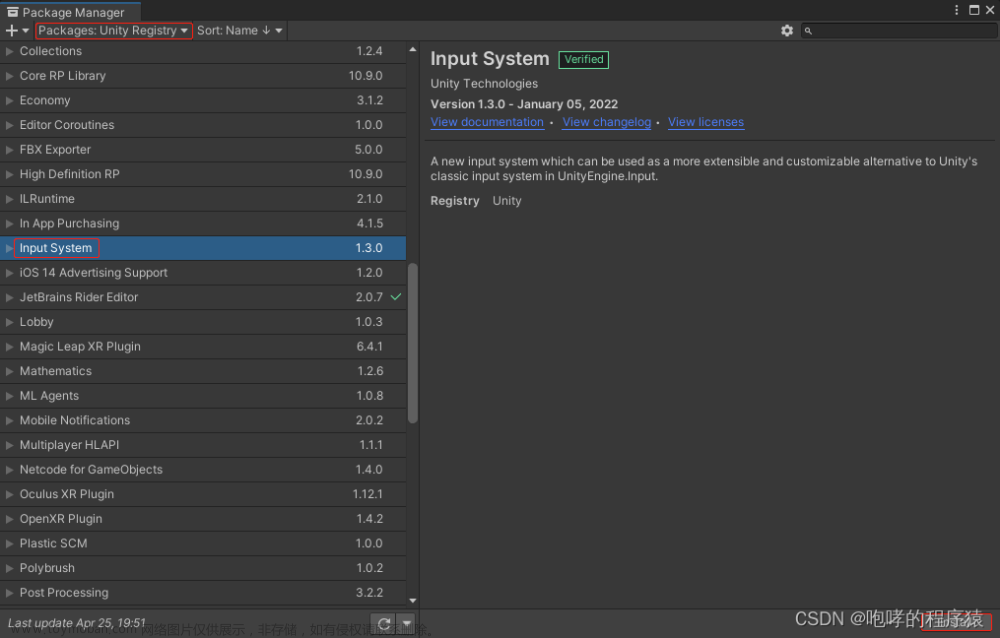本章节我们介绍一些如何打包游戏到PC平台,这里重点介绍如何制作Windows操作系统下的游戏包。首先,我们创建一个“PcDemo”工程,然后简单布置一下场景内容,如下

想要打包发布Unity项目,我们可以在菜单栏选择“File”→ “Build Settings”菜单命令。

在Platform列表中显然了我们能够发布的“平台”,第一个选项“PC, Mac & Linux Standalone” 就用来为大多数桌面平台构建独立应用程序。接下来,我们查看右侧的设置项。
Target Platform 目标平台,可以选择Windows,macOS X或者Linux。当然是否能够选择其中一项取决于我们安装Unity的时候,是否安装了目标平台的编译库。
Architecture 可以选择x86 或 x86_64。目前我们大部分PC都是64位机,因此选择x86_64。
Server Build 勾选此项代表我们的项目是服务器程序。默认不勾选。
Copy PDB files 勾选此项代表包含 Microsoft 程序数据库 (.pdb) 文件。默认不勾选。
Create Visual Studio Solution启用此设置可以为项目生成 Visual Studio 解决方案文件,以便能够在 Visual Studio 中构建最终的可执行文件。默认不勾选。
Development Build 启用此设置可以在构建版本中包含脚本调试符号以及性能分析器 (Profiler)。默认不勾选。
大家还注意到了“Scens In Build”面板,它其实就是一个场景列表。我们需要添加左下角的“Add Open Scenes”按钮来添加我们创建的场景(例如,默认场景SampleScene.unity)。


Unity 使用场景列表来确定加载场景的顺序。要调整场景的顺序,请在列表中将场景上下拖动。如果存在多个场景的话,我们也需要将他们都加入进来。
在“Build Settings”窗口的左下角还有一个“Player Settings”按钮

这里可以进一步设置我们打包发布的一些细节信息
Company Name 公司名称
Product Name 项目名称,或者称之为游戏名称。
Version 就是项目的版本。默认0.1版本。
Default Icon 就是项目启动图标。
Default Cursor 就是鼠标的样式,也是一个图标。
Cursor Hotspot 就是设置从Default Cursor左上角到“鼠标热点位置”的像素偏移值。我们知道鼠标的样式是一张非常小的图片,而不是一个点。但是我们使用鼠标的时候,获取到的鼠标位置就是一个点(X/Y坐标值)。一个再小的图片都不可能是一个点,因此我们需要定义图片中的一个点来作为鼠标的真实位置。这个偏移量就是用来设置这个的。因为我们使用一张非常小的图片作为鼠标样式,所以就可以使用默认值(X=0,Y=0)来模糊匹配了。如果我们需要精确来指定这个位置的话,就需要根据我们的图片内容来相应的进行偏移设置。
这里,我们不就进行详细的设置了,我们只设置公司名称和游戏名称以及启动图标即可。

对于“Default Icon”的图标,我们需要将该图标放置到Assets目录下,才能选择使用。
接下来,我就是不同平台的更加详细的分组设置。

因为我们要发布的就是“PC”平台,所以选择第一个“Settings for PC,Mac&Linux Standalone”,在它的下方主要有“Icon”,“Resolution and Presentation”,“Splash Image”,“Other Settings”四个分组的设置。接下来,我们大致介绍一下,不再详细介绍了。
Icon:桌面上显示的游戏图标。
Resolution and Presentation:屏幕分辨率相关的设置。
Splash Image:游戏启动时显示的图像。我们可以设置自己的Logo。但是对于Unity个人版本来说,这个功能是不允许定制的,默认是Unity自己的Logo显示。
Other Settings:平台特有的任何其他设置。
这里我们简单的设置一下屏幕分辨率,如下所示

默认是游戏是全屏运行,我们将其改成窗口话,同时设置尺寸大小

设置完毕后,我们直接关闭“Player Settings”窗口回到之前的“Build Settings”窗口。我们点击右下角的“Build”按钮,然后在弹出的对话框中选择一个保存目录位置(E:\workspace\target)。


Unity开始打包发布了。我们去“E:\workspace\target”目录位置去查看。

我们点击“PcDemo.exe”启动文件

首先会显然Unity的Logo,然后在显示我们的场景

当然,我们还可以将打包发布的整个文件夹“E:\workspace\target”发给其他电脑运行。其实,对于发布到Windows电脑平台的话,还有另外一种方式。在我们的“Build Settings”窗口中的平台选择列表中有一个“Universal Windows Platform”,简称UWP。翻译过来就是通用Windows平台,它是微软基于Win10开发的一个通用平台。使用这种方式发布的应用程序可以运行在微软自己所有的设备(比如微软的Xbox)中。这种UWP方式我们就不详细介绍了,有兴趣的同学可以自行研究一下。文章来源:https://www.toymoban.com/news/detail-507801.html
本课程涉及的内容已经共享到百度网盘:https://pan.baidu.com/s/1e1jClK3MnN66GlxBmqoJWA?pwd=b2id文章来源地址https://www.toymoban.com/news/detail-507801.html
到了这里,关于第五十八章 Unity 发布PC平台的文章就介绍完了。如果您还想了解更多内容,请在右上角搜索TOY模板网以前的文章或继续浏览下面的相关文章,希望大家以后多多支持TOY模板网!